Simple CreatePCでの操作
- Simple Createを起動して、[設定]から[ライセンス]を選択します。
- [ライセンス]ダイアログが表示されます。
- [代理ライセンス認証解除]をクリックします。
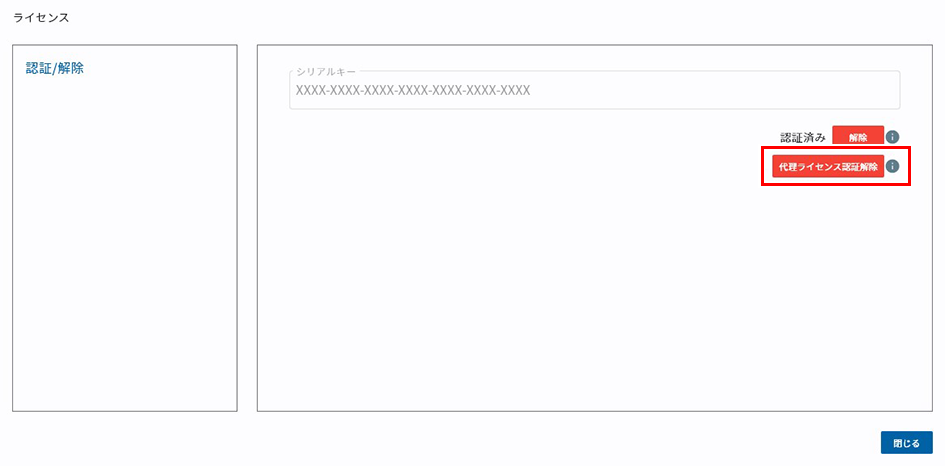
- ライセンス認証解除用ファイルを保存します。
- [名前を付けて保存]ダイアログが表示されるので、任意の名前をつけて[保存]をクリックします。
- [OK]をクリックします。

- Simple CreatePCでの作業はこれで完了です。
- この時点でSimple Createはライセンスが解除された状態となります。
- 代理PCを使用してライセンス認証解除を行う場合、ライセンス認証解除用ファイルを代理PCへコピーしてください。
代理PCでの操作
- 販売店または弊社にライセンス認証解除を依頼する場合、各窓口にお問い合わせください。

- ライセンス認証解除ファイルは、ライセンス認証の解除が終了するまで、大切に保管してください。解除前に紛失すると、ライセンス認証の解除ができず、他のPCでSimple Createが使用できなくなります。

